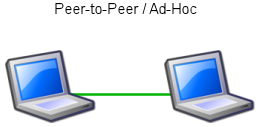TCP/IP (singkatan dari
Transmission Control Protocol/Internet Protocol) adalah standar
komunikasi data yang digunakan oleh komunitas
internet dalam proses tukar-menukar data dari satu komputer ke komputer lain di dalam jaringan Internet.
Protokol ini tidaklah dapat berdiri sendiri, karena memang protokol ini berupa kumpulan protokol (
protocol suite). Protokol ini juga merupakan protokol yang paling banyak digunakan saat ini. Data tersebut diimplementasikan dalam bentuk
perangkat lunak (
software) di
sistem operasi. Istilah yang diberikan kepada perangkat lunak ini adalah
TCP/IP stack
Protokol TCP/IP dikembangkan pada akhir
dekade 1970-an hingga awal 1980-an sebagai sebuah protokol standar untuk
menghubungkan komputer-komputer dan jaringan untuk membentuk sebuah
jaringan yang luas (WAN). TCP/IP merupakan sebuah standar
jaringan terbuka yang bersifat independen terhadap mekanisme transport
jaringan fisik yang digunakan, sehingga dapat digunakan di mana saja.
Protokol ini menggunakan skema pengalamatan yang sederhana yang disebut
sebagai
alamat IP (
IP Address)
yang mengizinkan hingga beberapa ratus juta komputer untuk dapat saling
berhubungan satu sama lainnya di Internet. Protokol ini juga bersifat
routable yang berarti protokol ini cocok untuk menghubungkan sistem-sistem berbeda (seperti
Microsoft Windows dan keluarga
UNIX) untuk membentuk jaringan yang heterogen.
TCP/IP pun mempunyai beberapa layer, layer-layer itu adalah :
- IP (internet protocol) yang berperan dalam
pentransmisian paket data dari node ke node. IP mendahului setiap
paket data berdasarkan 4 byte (untuk versi IPv4) alamat tujuan
(nomor IP). Internet authorities menciptakan range angka untuk
organisasi yang berbeda. Organisasi menciptakan grup dengan
nomornya untuk departemen. IP bekerja pada mesin gateaway yang
memindahkan data dari departemen ke organisasi kemudian ke region
dan kemudian ke seluruh dunia.
- TCP (transmission transfer protocol)
berperan didalam memperbaiki pengiriman data yang benar dari suatu
klien ke server. Data dapat hilang di tengah-tengah jaringan. TCP
dapat mendeteksi error atau data yang hilang dan kemudian melakukan
transmisi ulang sampai data diterima dengan benar dan lengkap.
- Sockets yaitu merupakan nama yang diberikan kepada subrutin paket yang menyediakan akses ke TCP/IP pada kebanyakan sistem.
Protokol (komputer)
Protokol adalah sebuah aturan atau standar yang mengatur atau mengijinkan terjadinya hubungan,
komunikasi, dan perpindahan data antara dua atau lebih titik
komputer. Protokol dapat diterapkan pada
perangkat keras,
perangkat lunak atau kombinasi dari keduanya. Pada tingkatan yang terendah, protokol mendefinisikan koneksi perangkat keras.
Protokol perlu diutamakan pada penggunaan
standar teknis, untuk menspesifikasi bagaimana membangun komputer atau
menghubungkan peralatan perangkat keras. Protokol secara umum digunakan
pada komunikasi
real-time dimana standar digunakan untuk mengatur struktur dari informasi untuk penyimpanan jangka panjang.
Sangat susah untuk menggeneralisir
protokol dikarenakan protokol memiliki banyak variasi didalam tujuan
penggunaanya. Kebanyakan protokol memiliki salah satu atau beberapa dari
hal berikut:
- Melakukan deteksi adanya koneksi fisik atau ada tidaknya komputer atau mesin lainnya.
- Melakukan metoda “jabat-tangan” (handshaking).
- Negosiasi berbagai masam karakteristik hubungan.
- Bagaimana mengawali dan mengakhiri suatu pesan.
- Bagaimana format pesan yang digunakan.
- Yang harus dilakukan saat terjadi kerusakan pesan atau pesan yang tidak sempurna.
- Mendeteksi rugi-rugi pada hubungan jaringan dan langkah-langkah yang dilakukan selanjutnya
- Mengakhiri suatu koneksi.
Alamat IP
Alamat IP (
Internet Protocol Address
atau sering disingkat IP) adalah deretan angka biner antar 32-bit
sampai 128-bit yang dipakai sebagai alamat identifikasi untuk tiap
komputer host dalam jaringan
Internet. Panjang dari angka ini adalah
32-bit (untuk
IPv4 atau IP versi 4), dan 128-bit (untuk
IPv6 atau IP versi 6) yang menunjukkan alamat dari
komputer tersebut pada jaringan Internet berbasis
TCP/IP.
Sistem pengalamatan IP ini terbagi menjadi dua, yakni:
Perbandingan Alamat IPv6 dan IPv4
berikut menjelaskan perbandingan karakteristik antara alamat IP versi 4 dan alamat IP versi 6.
Kriteria
|
|
|
Panjang alamat
|
32 bit
|
128 bit
|
Jumlah total host (teoritis)
|
232=±4 miliar host
|
2128
|
Menggunakan kelas alamat
|
Ya, kelas A, B, C, D, dan E.
Belakangan tidak digunakan lagi, mengingat telah tidak relevan dengan perkembangan jaringan Internet yang pesat. |
Tidak
|
Alamat multicast
|
|
Alamat multicast IPv6, yaitu FF00:/8
|
Alamat broadcast
|
|
Tidak ada
|
Alamat yang belum ditentukan
|
0.0.0.0
|
::
|
|
|
127.0.0.1
|
::1
|
Alamat IP publik
|
|
Alamat IPv6 unicast global
|
Alamat IP pribadi
|
|
Alamat IPv6 unicast site-local (FEC0::/48)
|
Konfigurasi alamat otomatis
|
Ya (APIPA)
|
Alamat IPv6 unicast link-local (FE80::/64)
|
Representasi tekstual
|
Dotted decimal format notation
|
Colon hexadecimal format notation
|
Fungsi Prefiks
|
|
Panjang prefiks
|
|
|
A Resource Record (Single A)
|
AAAA Resource Record (Quad A)
|
TCP/IP (singkatan dari
Transmission Control Protocol/
Internet Protocol) adalah standar
komunikasi data yang digunakan oleh komunitas
internet dalam proses tukar-menukar data dari satu komputer ke komputer lain di dalam jaringan Internet.
Protokol ini tidaklah dapat berdiri sendiri, karena memang protokol ini berupa kumpulan protokol (
protocol suite). Protokol ini juga merupakan protokol yang paling banyak digunakan saat ini. Data tersebut diimplementasikan dalam bentuk
perangkat lunak (
software) di
sistem operasi. Istilah yang diberikan kepada perangkat lunak ini adalah
TCP/IP stack
Protokol TCP/IP dikembangkan pada akhir
dekade 1970-an hingga awal 1980-an sebagai sebuah protokol standar untuk
menghubungkan komputer-komputer dan jaringan untuk membentuk sebuah
jaringan yang luas (WAN). TCP/IP merupakan sebuah standar
jaringan terbuka yang bersifat independen terhadap mekanisme transport
jaringan fisik yang digunakan, sehingga dapat digunakan di mana saja.
Protokol ini menggunakan skema pengalamatan yang sederhana yang disebut
sebagai
alamat IP (
IP Address)
yang mengizinkan hingga beberapa ratus juta komputer untuk dapat saling
berhubungan satu sama lainnya di Internet. Protokol ini juga bersifat
routable yang berarti protokol ini cocok untuk menghubungkan sistem-sistem berbeda (seperti
Microsoft Windows dan keluarga
UNIX) untuk membentuk jaringan yang heterogen.
TCP/IP pun mempunyai beberapa layer, layer-layer itu adalah :
- IP (internet protocol) yang berperan dalam
pentransmisian paket data dari node ke node. IP mendahului setiap
paket data berdasarkan 4 byte (untuk versi IPv4) alamat tujuan
(nomor IP). Internet authorities menciptakan range angka untuk
organisasi yang berbeda. Organisasi menciptakan grup dengan
nomornya untuk departemen. IP bekerja pada mesin gateaway yang
memindahkan data dari departemen ke organisasi kemudian ke region
dan kemudian ke seluruh dunia.
- TCP (transmission transfer protocol)
berperan didalam memperbaiki pengiriman data yang benar dari suatu
klien ke server. Data dapat hilang di tengah-tengah jaringan. TCP
dapat mendeteksi error atau data yang hilang dan kemudian melakukan
transmisi ulang sampai data diterima dengan benar dan lengkap.
- Sockets yaitu merupakan nama yang diberikan kepada subrutin paket yang menyediakan akses ke TCP/IP pada kebanyakan sistem.
Protokol (komputer)
Protokol adalah sebuah aturan atau standar yang mengatur atau mengijinkan terjadinya hubungan,
komunikasi, dan perpindahan data antara dua atau lebih titik
komputer. Protokol dapat diterapkan pada
perangkat keras,
perangkat lunak atau kombinasi dari keduanya. Pada tingkatan yang terendah, protokol mendefinisikan koneksi perangkat keras.
Protokol perlu diutamakan pada penggunaan
standar teknis, untuk menspesifikasi bagaimana membangun komputer atau
menghubungkan peralatan perangkat keras. Protokol secara umum digunakan
pada komunikasi
real-time dimana standar digunakan untuk mengatur struktur dari informasi untuk penyimpanan jangka panjang.
Sangat susah untuk menggeneralisir
protokol dikarenakan protokol memiliki banyak variasi didalam tujuan
penggunaanya. Kebanyakan protokol memiliki salah satu atau beberapa dari
hal berikut:
- Melakukan deteksi adanya koneksi fisik atau ada tidaknya komputer atau mesin lainnya.
- Melakukan metoda “jabat-tangan” (handshaking).
- Negosiasi berbagai masam karakteristik hubungan.
- Bagaimana mengawali dan mengakhiri suatu pesan.
- Bagaimana format pesan yang digunakan.
- Yang harus dilakukan saat terjadi kerusakan pesan atau pesan yang tidak sempurna.
- Mendeteksi rugi-rugi pada hubungan jaringan dan langkah-langkah yang dilakukan selanjutnya
- Mengakhiri suatu koneksi.
Alamat IP
Alamat IP (
Internet Protocol Address
atau sering disingkat IP) adalah deretan angka biner antar 32-bit
sampai 128-bit yang dipakai sebagai alamat identifikasi untuk tiap
komputer host dalam jaringan
Internet. Panjang dari angka ini adalah
32-bit (untuk
IPv4 atau IP versi 4), dan 128-bit (untuk
IPv6 atau IP versi 6) yang menunjukkan alamat dari
komputer tersebut pada jaringan Internet berbasis
TCP/IP.
Sistem pengalamatan IP ini terbagi menjadi dua, yakni:
Perbandingan Alamat IPv6 dan IPv4
berikut menjelaskan perbandingan karakteristik antara alamat IP versi 4 dan alamat IP versi 6.
Kriteria
|
|
|
Panjang alamat
|
32 bit
|
128 bit
|
Jumlah total host (teoritis)
|
232=±4 miliar host
|
2128
|
Menggunakan kelas alamat
|
Ya, kelas A, B, C, D, dan E.
Belakangan tidak digunakan lagi, mengingat telah tidak relevan dengan perkembangan jaringan Internet yang pesat. |
Tidak
|
Alamat multicast
|
|
Alamat multicast IPv6, yaitu FF00:/8
|
Alamat broadcast
|
|
Tidak ada
|
Alamat yang belum ditentukan
|
0.0.0.0
|
::
|
|
|
127.0.0.1
|
::1
|
Alamat IP publik
|
|
Alamat IPv6 unicast global
|
Alamat IP pribadi
|
|
Alamat IPv6 unicast site-local (FEC0::/48)
|
Konfigurasi alamat otomatis
|
Ya (APIPA)
|
Alamat IPv6 unicast link-local (FE80::/64)
|
Representasi tekstual
|
Dotted decimal format notation
|
Colon hexadecimal format notation
|
Fungsi Prefiks
|
|
Panjang prefiks
|
|
|
A Resource Record (Single A)
|
AAAA Resource Record (Quad A)
|
 Pengertian dan Fungsi NIC, Repeater, HUB, Switch, Router, Bridge.
Pengertian dan Fungsi NIC, Repeater, HUB, Switch, Router, Bridge.
 Pengertian Dan Cara Membuat Kabel UTP Straight & Crossover
Pengertian Dan Cara Membuat Kabel UTP Straight & Crossover
 Pengertian dan konfigurasi jaringan ad-hoc
Pengertian dan konfigurasi jaringan ad-hoc
 Cara Membuat Wajan Bolik Lengkap Dengan Gambar
Cara Membuat Wajan Bolik Lengkap Dengan Gambar
 Cara Menyambungkan Wi-Fi di Hand Phone (HP)
Cara Menyambungkan Wi-Fi di Hand Phone (HP)
 Pengertian dan Fungsi Open Systems Interconnect Layer (OSI)
Pengertian dan Fungsi Open Systems Interconnect Layer (OSI)
 Cara Mempecepat Koneksi Internet
Cara Mempecepat Koneksi Internet
 Mengenal Bahasa Pemograman PHP
Mengenal Bahasa Pemograman PHP
 Algoritma Dasar
Algoritma Dasar
 Pengertian rekayasa perangkat lunak
Pengertian rekayasa perangkat lunak
 TCP/IP (singkatan dari Transmission Control Protocol/Internet Protocol) adalah standar komunikasi data yang digunakan oleh komunitas internet dalam proses tukar-menukar data dari satu komputer ke komputer lain di dalam jaringan Internet. Protokol ini tidaklah dapat berdiri sendiri, karena memang protokol ini berupa kumpulan protokol (protocol suite). Protokol ini juga merupakan protokol yang paling banyak digunakan saat ini. Data tersebut diimplementasikan dalam bentuk perangkat lunak (software) di sistem operasi. Istilah yang diberikan kepada perangkat lunak ini adalah TCP/IP stack
TCP/IP (singkatan dari Transmission Control Protocol/Internet Protocol) adalah standar komunikasi data yang digunakan oleh komunitas internet dalam proses tukar-menukar data dari satu komputer ke komputer lain di dalam jaringan Internet. Protokol ini tidaklah dapat berdiri sendiri, karena memang protokol ini berupa kumpulan protokol (protocol suite). Protokol ini juga merupakan protokol yang paling banyak digunakan saat ini. Data tersebut diimplementasikan dalam bentuk perangkat lunak (software) di sistem operasi. Istilah yang diberikan kepada perangkat lunak ini adalah TCP/IP stack
 Pada jaringan ad hoc setiap node tidak hanya berfungsi sebagai pengirim
dan penerima informasi tetapi juga berfungsi sebagai pendukung jaringan seperti
router. Oleh karena itu maka diperlukan sebuah routing protokol yang ditanamkan
pada jaringan ad hoc tersebut.
Pada jaringan ad hoc setiap node tidak hanya berfungsi sebagai pengirim
dan penerima informasi tetapi juga berfungsi sebagai pendukung jaringan seperti
router. Oleh karena itu maka diperlukan sebuah routing protokol yang ditanamkan
pada jaringan ad hoc tersebut.